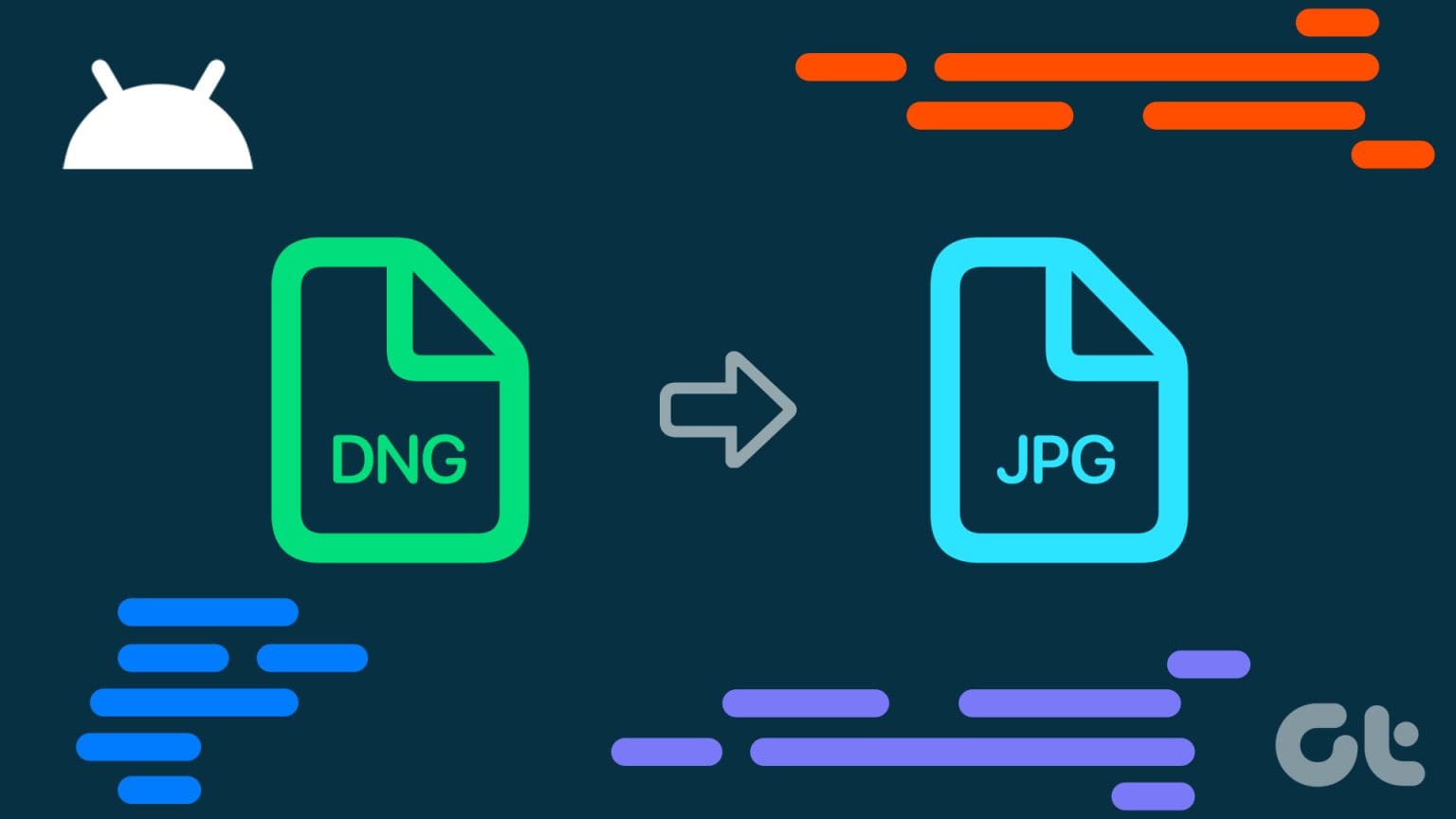نحوه تغییر نوع فایل (پسوند) در اندروید
به گزارش اپ خونه، هنگام استفاده از اندروید برای کارهای مختلف، ممکن است لازم باشد انواع فایل یا پسوندها را دستکاری کنید تا نیازهای خاص خود را برآورده کنید.
خواه تبدیل یک سند، تغییر شکل یک تصویر ، یا اطمینان از سازگاری با برنامهها و وبسایتهای مختلف، تغییر انواع فایل (پسوند) در اندروید ممکن است به دلایل بیشماری ضروری باشد.
یکی از سادهترین راهها برای تغییر نوع یا پسوند فایل در اندروید، تغییر نام آن است. با این وجود، می توانید از یک برنامه شخص ثالث نیز برای تبدیل دقیق تر استفاده کنید.
در این راهنما، نحوه تغییر نوع یا پسوند فایل را با استفاده از Files by Google، My Files سامسونگ و همچنین یک برنامه شخص ثالث به شما نشان خواهیم داد.
نحوه تغییر نوع فایل (پسوند) با استفاده از FILES BY GOOGLE APP
اکثر تلفن های اندرویدی دارای برنامه Files by Google به عنوان مدیر فایل پیش فرض هستند که چندین ویژگی مفید برای مدیریت، اشتراک گذاری و تهیه نسخه پشتیبان از فایل ها ارائه می دهد.
در اینجا نحوه استفاده از آن برای تغییر نوع فایل (پسوند) در تلفن اندرویدی خود آورده شده است.
مرحله ۱: برنامه Files by Google را باز کنید. اگر نتوانستید آن را پیدا کنید، آن را از فروشگاه Play دانلود کنید.
مرحله ۲: فایلی را که می خواهید پسوند آن را تغییر دهید پیدا کنید. روی نماد منوی سه نقطه کنار آن ضربه بزنید و تغییر نام را انتخاب کنید.

مرحله ۳: پسوند فایل موجود را با یک پسوند سازگار جدید جایگزین کنید و روی OK ضربه بزنید. سپس برای تایید روی Rename ضربه بزنید.


نحوه تغییر نوع فایل (پسوند) با استفاده از برنامه MY FILES سامسونگ
اگر گوشی Samsung Galaxy دارید، ممکن است از برنامه داخلی My Files برای مدیریت فایلهای خود استفاده کنید. در این صورت، می توانید از این مراحل برای تغییر نوع یا پسوند فایل در گوشی Samsung Galaxy خود استفاده کنید.
مرحله ۱: برنامه My Files را در تلفن خود باز کنید و به فایلی بروید که پسوند آن را باید تغییر دهید.
مرحله ۲: برای انتخاب فایل، آن را به مدت طولانی فشار دهید. روی نماد منوی سه نقطه در پایین ضربه بزنید و Rename را انتخاب کنید.


مرحله ۳: افزونه را با یک افزونه جدید جایگزین کنید و روی Rename ضربه بزنید. سپس، برای تایید، روی Change ضربه بزنید.


نحوه تغییر نوع فایل (پسوند) با استفاده از یک برنامه شخص ثالث
تغییر نام فایل در دستگاه اندرویدی روشی مناسب برای تغییر نام آن است، اما محتوای واقعی فایل را تغییر نمیدهد و ممکن است در برخی موارد باعث تبدیل نامناسب شود.
برای جلوگیری از این مشکل، می توانید یک برنامه تخصصی مانند File Converter را از Play Store دانلود کنید. این برنامه رایگان است و می تواند به شما کمک کند تا فایل های خود را بدون هیچ زحمتی تبدیل کنید.
مرحله ۱: برنامه File Converter را از Play Store دانلود و نصب کنید.
مرحله ۲: برنامه File Converter را باز کنید و روی نماد مثبت در گوشه سمت راست پایین ضربه بزنید. سپس، فایل را انتخاب کنید.


مرحله ۳: فایلی را که می خواهید تبدیل کنید را مرور و انتخاب کنید.

مرحله ۴: نوع ابزار مبدلی را که می خواهید استفاده کنید انتخاب کنید. سپس فرمت جدید فایل را از منوی زیر انتخاب کنید.


مرحله ۵: روی دکمه start conversion در پایین ضربه بزنید.

مرحله ۶: منتظر بمانید تا فرآیند تکمیل شود، روی Save as ضربه بزنید و برای تایید Save را انتخاب کنید.


همچنین میتوانید نسخه پریمیوم برنامه را برای تبدیل دستهای فایلها در تلفن اندرویدی خود انتخاب کنید.
نکاتی که هنگام تغییر نوع فایل یا پسوند فایل در اندروید باید در نظر داشته باشید
مهم است که توجه داشته باشید که تغییر پسوند فایل با تغییر نام ساده فایل گاهی اوقات می تواند منجر به مشکلات سازگاری شود.
به عنوان مثال، جایگزینی پسوند pdf با jpg به طور جادویی فایل را به تصویر تبدیل نمی کند. همچنین، اگر به یک نوع فایل تبدیل کنید که توسط برنامه های اندروید شما پشتیبانی نمی شود، ممکن است فایل باز نشود.
در چنین مواردی، ممکن است لازم باشد برنامهای را دانلود کنید که قادر به خواندن و باز کردن آن نوع فایل خاص در گوشی شما باشد.
سوالات متداول
۱. چگونه می توانم برنامه پیش فرض را برای یک نوع فایل در اندروید تغییر دهم؟
به Settings > Apps بروید و برنامهای را انتخاب کنید که در حال حاضر نوع فایل مورد نظر را مدیریت میکند.
روی Set as default ضربه بزنید و سپس دکمه Clear را در منوی بعدی فشار دهید. پس از این، اندروید شما از شما می خواهد که دفعه بعد که فایلی از آن نوع را باز می کنید، یک برنامه پیش فرض جدید را انتخاب کنید.
۲. چگونه می توانم نوع فایل را در اندروید خود بررسی کنم؟
برنامه مدیریت فایل را در گوشی خود باز کنید و روی فایلی که می خواهید نوع آن را شناسایی کنید فشار طولانی دهید و Properties یا Details را انتخاب کنید.